Si vous avez reçu un message chiffré d’une organisation qui utiliseMicrosoft 365 le chiffrement des messages, vous pouvez vous connecter avec un Compte Microsoft ou avec le compte professionnel ou scolaire que vous utilisez avec Microsoft 365 pour afficher votre message. Si vous n’avez pas de Compte Microsoft, vous pouvez en créer un en procédant comme suit.
Avant de commencer
Qu’est-ce qu’un Compte Microsoft ?
Un Compte Microsoft représente l’adresse de courrier et le mot de passe que vous utilisez pour vous connecter aux services Microsoft, tels que Outlook.com, OneDrive, Windows Phone ou Xbox LIVE. Qu’est-ce qu’un compte Microsoft ? Il s’agit d’une courte vidéo qui vous permet de comprendre ce qu’est une Compte Microsoft et la manière dont elle est utilisée.
J’ai déjà un Compte Microsoft. Dois-je en créer un autre pour afficher un message chiffré ?
Non. Pour savoir comment vous connecter à un compte existant et afficher un message chiffré, vous pouvez vous référer à l' envoi, à l’affichage et à la réponse aux messages chiffrés .
Créer un Compte Microsoft pour afficher des messages chiffrés
Cette procédure vous montre comment créer un Compte Microsoft.
Pour créer un Compte Microsoft afin d’afficher des messages chiffrés :
-
Ouvrez le message dans votre boîte de réception. La ligne d’objet peut indiquer que le message est chiffré. La capture d’écran suivante montre une boîte de réception Gmail contenant un message chiffré.
Remarque : Vous pouvez utiliser n’importe quel service de courrier, tel que Gmail, Yahoo ou Hotmail, pour afficher des messages chiffrés.
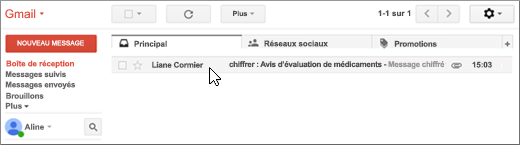
Après avoir ouvert le message, le chiffrement des messages est affiché par Microsoft 365 et une pièce jointe appelée message. html. Ouvrez la pièce jointe.
-
Sélectionnez Se connecter et afficher votre message chiffré.
-
Sélectionnez l’option pour créer un Compte Microsoft.
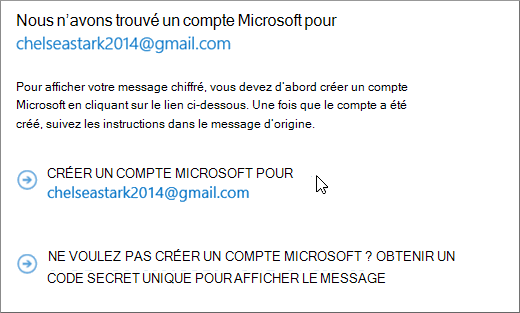
-
Remplissez le formulaire Créer un compte. Votre adresse de courrier apparaît dans la zone Nom d’utilisateur.
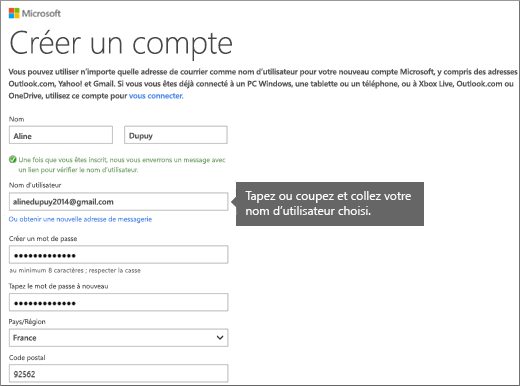
-
Vérifiez la page de synthèse et sélectionnez Vérifier votre adresse de courrier. Vous devriez recevoir un message de vérification.
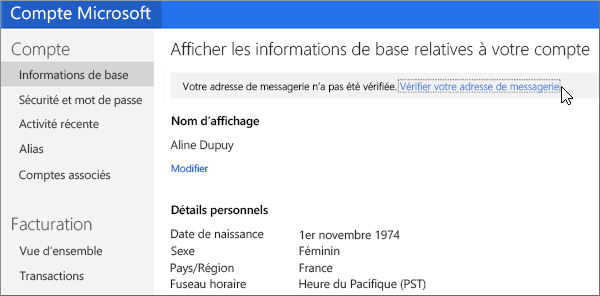
-
Ouvrez-le et appuyez sur le bouton Vérifier pour confirmer votre adresse de courrier.
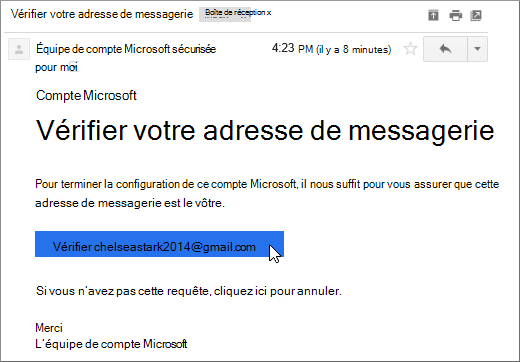
-
Une fois que vous avez vérifié votre adresse de courrier, revenez au fichier message.html initial et ouvrez-le. Vous pouvez maintenant utiliser votre Compte Microsoft pour afficher le message chiffré.
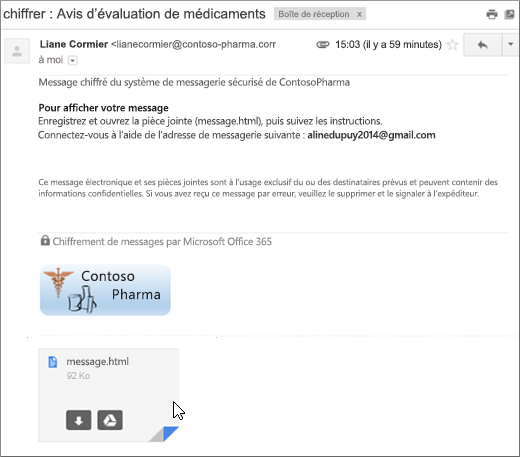
Dernière mise à jour 2014-9-15










